BROUAVOダッシュボード・プラグインは、会員が全てのプロ・プラグインの調査、インストール、管理を一つの画面で行えるようにします。
BRUAVOダッシュボードは、BRUAVOハブにサイトを接続し、すべてのプラグインのPro機能を有効にするために必要です。以下のステップでは、プラグインをダウンロード、インストール、有効化し、最初のサイトをBROUAVOに同期するまでの手順を説明します。
1.1 ダウンロード方法
BRUAVOにウェブサイトを同期するには、まずBRUAVO Dashboardプラグインをインストールする必要があります。
プラグインは2つの場所からダウンロードできます:
- ダッシュボード・プラグインのページからダウンロード
- ハブに新しいサイトを接続する際にダウンロードする
ダッシュボード・プラグインのページからダウンロード
- にログインしていることを確認してください。 brouavo.com
- クリック プロ・プラグイン をクリックし、BROUAVOプラグインライブラリにアクセスしてください。
- ライブラリをスクロールして ダッシュボード プラグインをクリックする。
- ページを下にスクロールして ダウンロード ボタンをクリックして、ダッシュボードのzipファイルをダウンロードしてください。
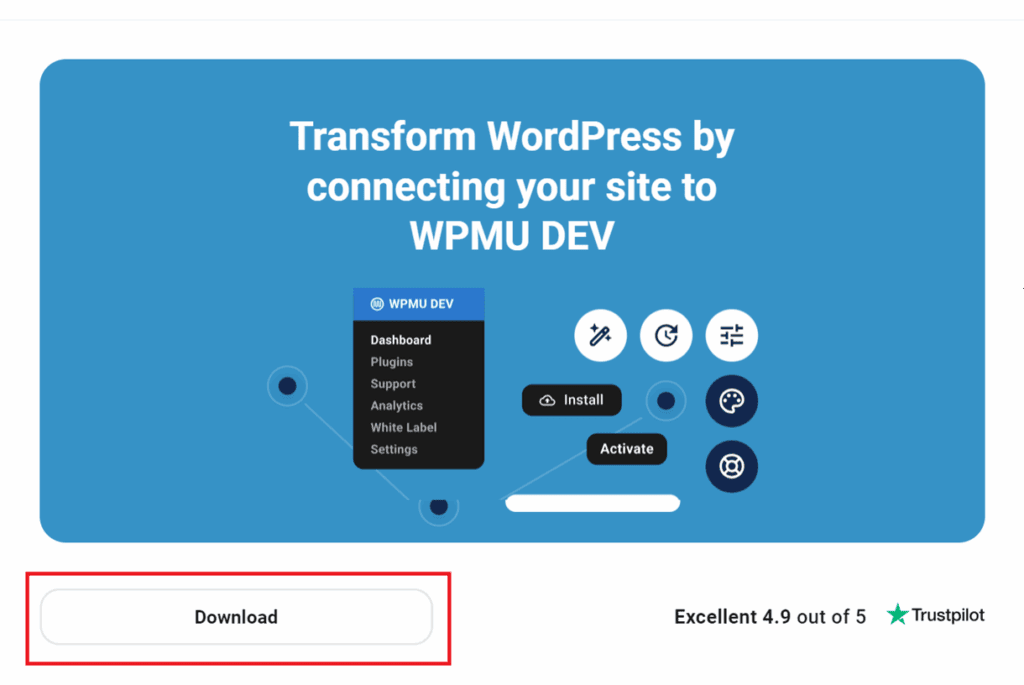
ハブに新しいサイトを接続する際にダウンロードする
brouavo.comにログインしたら、ハブに移動し、以下のボタンをクリックします。 + サイトを追加 ボタンをクリックして、新しいサイトを追加します。次に 既存サイトとの接続 オプションがある。

次の画面で 手動でプラグインをインストールする.
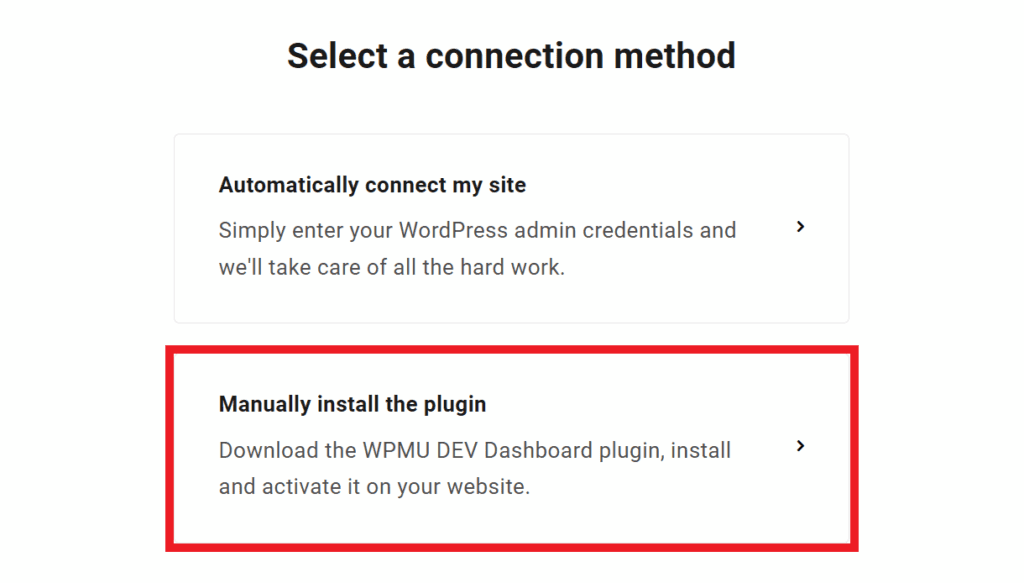
それから少し下にスクロールすると ダウンロード ボタンをクリックする。
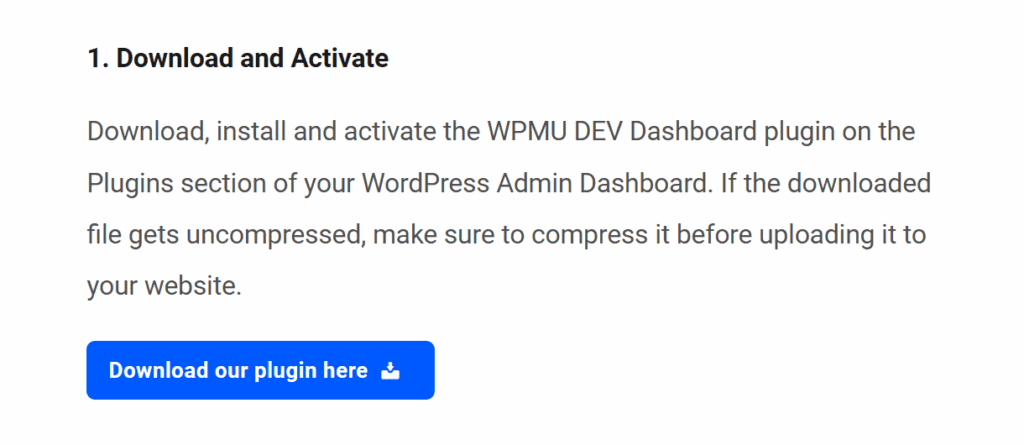
サファリユーザーのためのヒント
について サファリ ブラウザは、あなたがコンピュータにダウンロードしたアーカイブファイルを自動的に解凍します。つまり ジッパー ダウンロードしたプラグインファイルは自動的に解凍され、WordPressサイトにアップロードする前に再度解凍する必要があります。このデフォルトの動作を変更するには、次のようにします。 本ガイド.
1.2 インストールとアクティベーション
WP AdminにBROUAVO Dashboardプラグインをアップロードします。
- WordPressが使えるサイトを開く。
- プラグインメニューにカーソルを合わせ 新規追加 をクリックして、プラグインのインストールページにアクセスしてください。
- クリック プラグインのアップロード をクリックして ファイルを選択 コンピュータのファイルにアクセスする。
- ダウンロードしたBROUAVO Dashboardプラグインのzipファイルを探します。をクリックします。 オープン をクリックしてファイルをアップロードすると、インストーラーにファイル名が表示されます。
![今すぐインストール] をクリックして、ダッシュボード・プラグインをインストールします。](https://brouavo.com/wp-content/uploads/2025/05/image-3-1024x452.png)
BROUAVO Dashboardのインストールとアクティベート
クリック 今すぐインストールインストールが完了すると、「プラグインのインストールに成功しました。をクリックしてください。 プラグインの有効化 をクリックしてダッシュボード・プラグインを有効にします。
サイトをハブに同期するためにBRUAVOに接続するよう促されます。BRUAVOアカウントのユーザー名とパスワードを入力して 接続.

おめでとうございます!BROUAVOダッシュボードのインストールが完了し、サイトとハブの同期、プロ機能のアンロック、優秀なサポートチームへの即時アクセスが可能になりました。
1.3 サポートを受ける
このドキュメントを読んでもまだ質問がある場合、またはサポートが必要な場合は、遠慮なくサポート・スーパーヒーローに連絡してください。 ハブのサポートタブ または BRUAVOダッシュボードのサポートタブ.